Prosesor BSvc Telah Berhenti Bekerja. Kesalahan ini sebagian besar terkait dengan Bing dan mungkin terkadang dengan Skype juga. Ini bukan komponen penting Windows dan karenanya dapat dinonaktifkan atau dihapus tanpa membahayakan sistem. Pada artikel ini, kami telah membuat daftar beberapa metode yang membantu untuk menghilangkan masalah BSvcprocessor Has Stop Working. Mari kita lihat metode yang berbeda secara rinci.
Daftar isi
Metode 1: Atur Ulang Aplikasi Skype ke Pengaturan Defaultnya
Langkah 1: Buka Pengaturan Windows menggunakan Jendela + saya kunci bersama. Klik Aplikasi

Langkah 2: Dari panel kiri klik pada Aplikasi & fitur dan di sisi kanan di bilah pencarian ketik skype, dari hasil pencarian klik pada Skype dan klik pada Opsi lanjutan
IKLAN
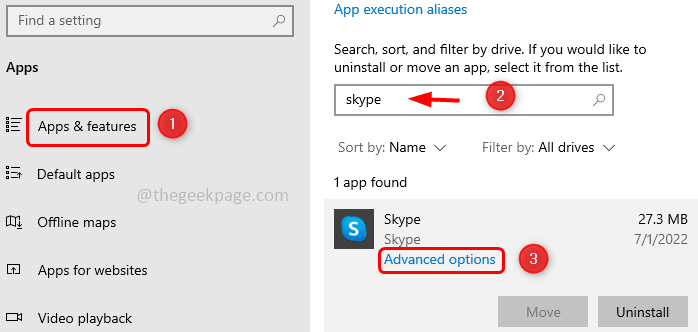
Langkah 3: Di jendela yang muncul, gulir ke bawah dan klik Mengatur ulang tombol.
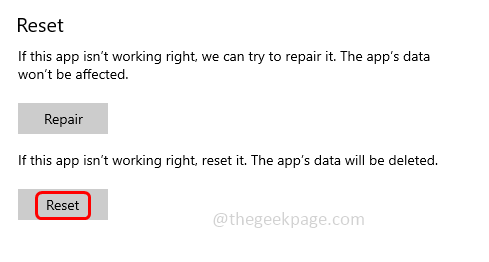
Langkah 4: Sebuah pop-up akan muncul, klik pada mengatur ulang.
Langkah 5: Mengulang kembali komputer Anda dan periksa apakah masalahnya sudah teratasi.
Metode 2: Copot Bing Bar Dan Hapus Addonsnya
Langkah 1: Buka Pengaturan Windows menggunakan Jendela + saya kunci bersama. Klik Aplikasi

Langkah 2: Dari Aplikasi & fitur pencarian untuk Bing dan dari hasil pilih bing dan klik hapus instalan.
Hapus add-on Bing
Langkah 3: Buka run prompt menggunakan Windows + R kunci bersama. Jenis inetcpl.cpl dan pukul memasuki untuk membuka jendela properti Internet.
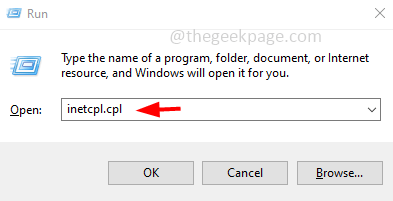
Langkah 4: Pilih Program tab dan klik Mengelola ADD-ons
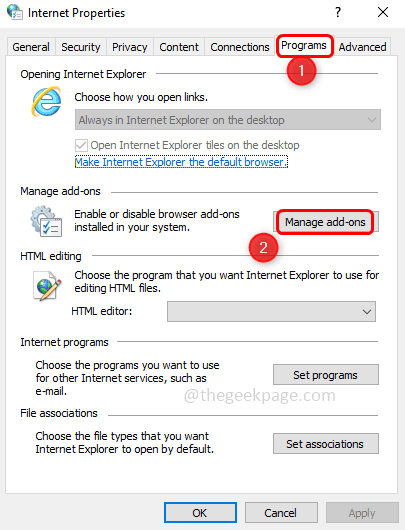
Langkah 5: Dari klik kiri pada Cari Penyedia dan di sisi kanan temukan Bing.
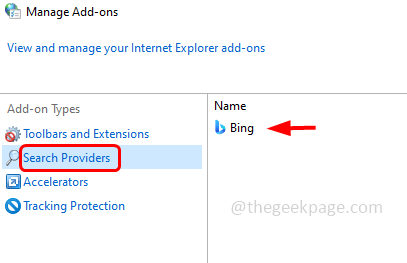
Langkah 6: Klik kanan di Bing dan dari daftar opsi yang muncul, klik Menghapus
Langkah 7: Juga periksa apakah ada jejak Bing lainnya, klik Toolbar dan ekstensi di kiri.
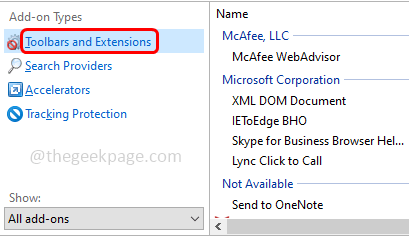
Langkah 8: Di sisi kanan periksa apakah ada entri untuk Bing, jika demikian klik kanan di atasnya dan klik Cacat.
Langkah 9: Mengulang kembali komputer Anda dan periksa apakah masalahnya sudah teratasi.
Metode 3: Periksa Layanan Dalam Konfigurasi Sistem
Langkah 1: Buka Jalankan prompt menggunakan Windows + R kunci bersama. Jenis msconfig dan pukul memasuki untuk membuka jendela konfigurasi sistem.
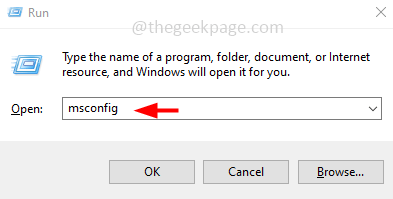
Langkah 2: Klik pada Jasa tab dan periksa apakah ada proses yang terkait dengan Bing.
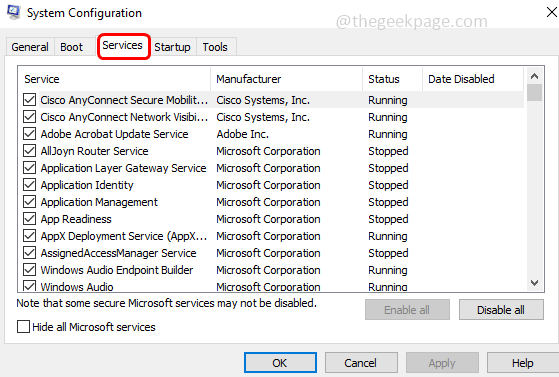
Langkah 3: Jika ada layanan bing yang terdaftar, maka hapus centang dengan mengklik kotak centang di sebelahnya yang berarti tidak boleh ada tanda centang di kotak centang di sebelah layanan Bing.
Langkah 4: Klik pada Oke dan mengulang kembali sistem dan periksa apakah masalah telah teratasi.
Metode 4: Hapus Bing Dari Registry
Catatan: Pastikan untuk membuat cadangan registri sebelum melakukan segala jenis perubahan dalam registri sehingga kapan saja Anda dapat kembali ke pengaturan lama jika perlu.
Langkah 1: Buka run prompt menggunakan Windows + R kunci bersama. Jenis regedit dan pukul memasuki
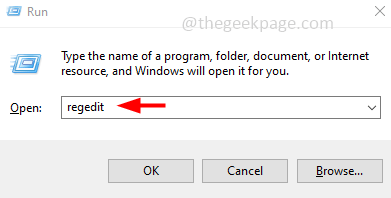
Langkah 2: Pop-up kontrol akun pengguna akan muncul, klik Ya.
Langkah 3: Di jendela registri, navigasikan ke jalur berikut
Komputer\HKEY_CURRENT_USER\SOFTWARE\Microsoft\Windows\CurrentVersion\Run

Langkah 4: Di sisi kanan, di bawah kolom nama, cari bing dan klik kanan di atasnya. Kemudian klik menghapus.
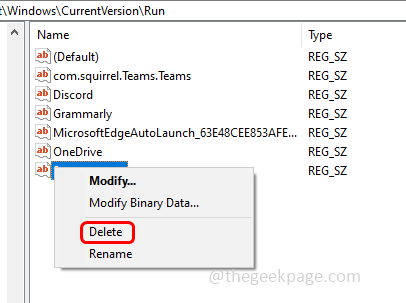
Langkah 5: Mengulang kembali sistem dan memeriksa masalah yang akan dipecahkan.
Langkah 1 - Unduh Alat Perbaikan PC Restoro dari sini
Langkah 2 - Klik Mulai Pindai untuk menemukan dan Memperbaiki masalah PC apa pun secara otomatis.
Itu dia! Semoga artikel ini bermanfaat. Manakah dari metode di atas yang Anda coba untuk menghilangkan kesalahan? Beri komentar dan beri tahu kami di bawah. Terima kasih!!
![Saat Ini Anda Tidak Memiliki Izin untuk Mengakses Folder Ini [Fix]](/f/498c5988c21790d22e6e99068269de91.png?width=300&height=460)
![Instalasi Windows Teridentifikasi Total: 0 [Arti & Perbaikan]](/f/3967eb18e5972442989c9539354fe5e3.png?width=300&height=460)
